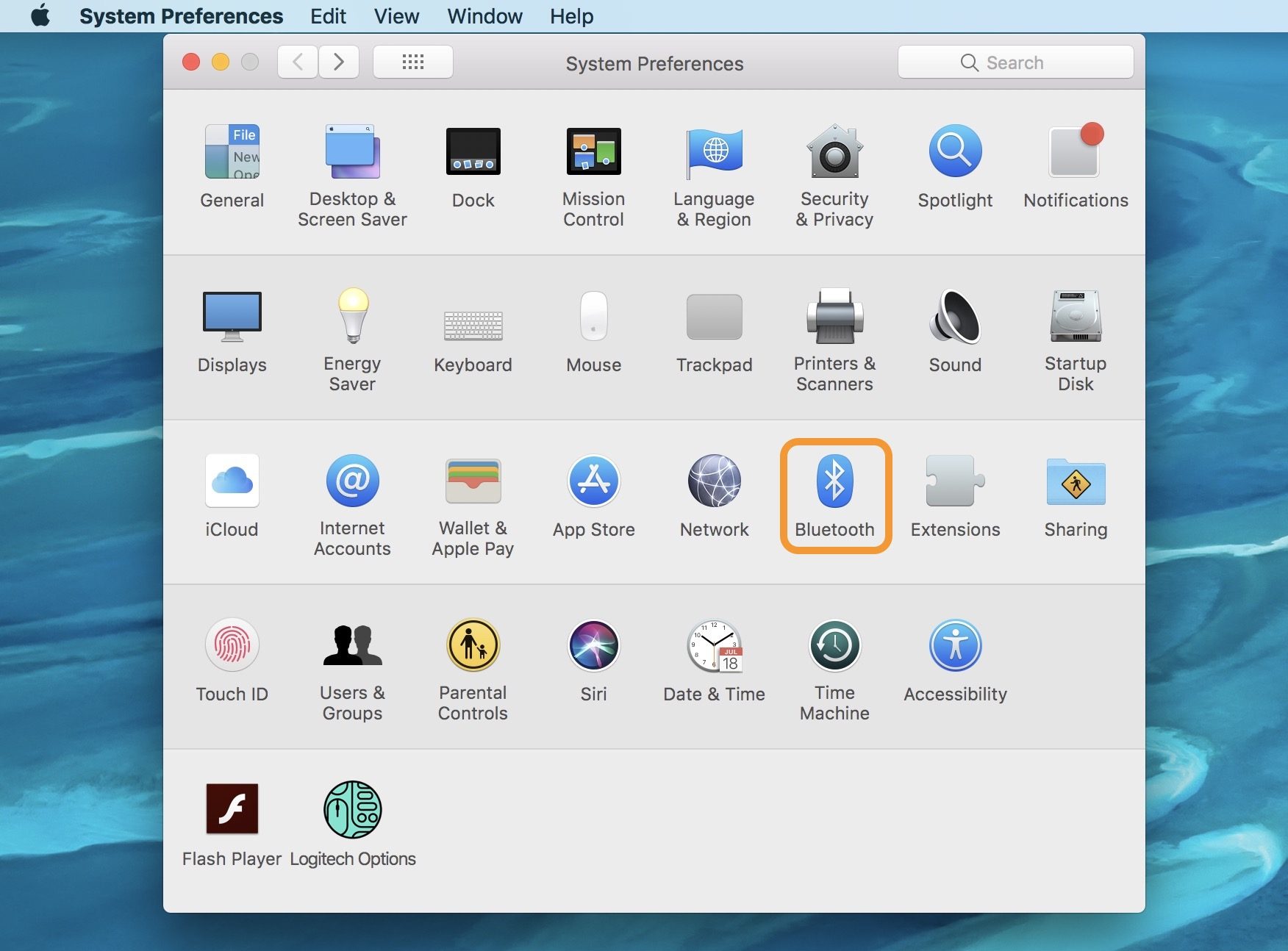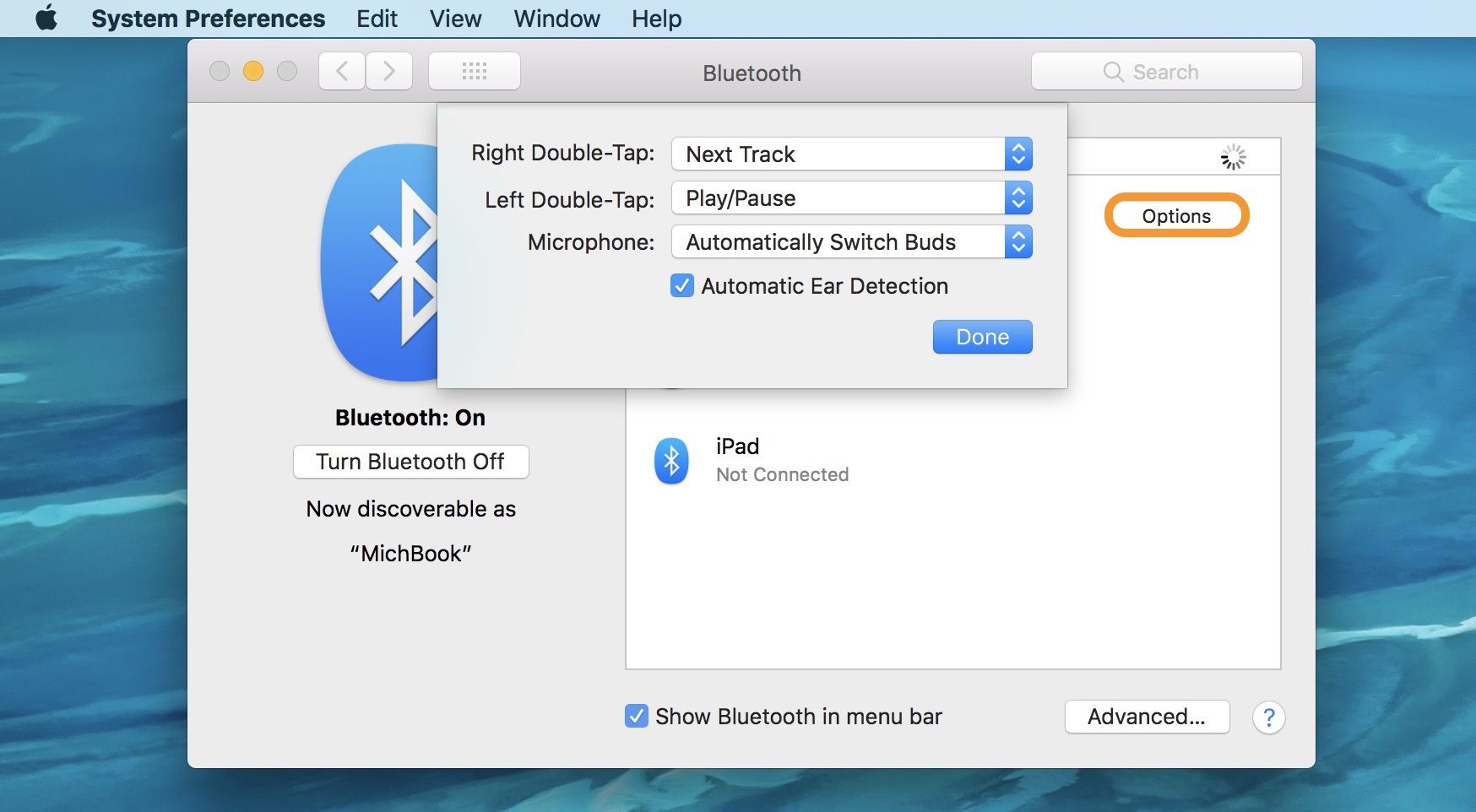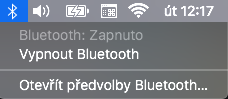എയർപോഡുകൾ ഇപ്പോൾ കുറച്ചുകാലമായി നിലവിലുണ്ട്. എന്നാൽ നിങ്ങൾ അടുത്തിടെ ആപ്പിൾ ഹെഡ്ഫോണുകൾ വാങ്ങിയതാകാം. ഒരു iPhone അല്ലെങ്കിൽ iPad ഉപയോഗിച്ച് ഹെഡ്ഫോണുകൾ ഉപയോഗിക്കുന്നത് ലളിതമല്ല, എന്നാൽ അവയുടെ നിയന്ത്രണങ്ങൾ എങ്ങനെ സജ്ജീകരിക്കാമെന്നും MacOS-ൽ ഹെഡ്ഫോൺ ക്രമീകരണങ്ങൾ എങ്ങനെ ഇഷ്ടാനുസൃതമാക്കാമെന്നും നിങ്ങൾക്ക് താൽപ്പര്യമുണ്ടാകാം.
ഹെഡ്ഫോണുകൾ ഔദ്യോഗികമായി പുറത്തിറക്കി എട്ട് മാസത്തിന് ശേഷം ആപ്പിൾ എയർപോഡ് കസ്റ്റമൈസേഷൻ ഓപ്ഷനുകൾ മെച്ചപ്പെടുത്തി. നിങ്ങളുടെ iOS ഉപകരണങ്ങൾക്കും Mac-നും ഒപ്പം നിങ്ങളുടെ AirPods ഉപയോഗിക്കാൻ നിങ്ങൾ ആഗ്രഹിക്കുന്നുവെങ്കിൽ, MacOS-ൽ അവയുടെ ക്രമീകരണം എങ്ങനെ പരിശോധിക്കാമെന്ന് നിങ്ങൾക്ക് കാണാനാകും.
MacOS-ലെ AirPods ക്രമീകരണങ്ങൾ നിങ്ങളുടെ iOS ഉപകരണത്തിൽ നിങ്ങൾ ഉണ്ടാക്കിയ മുൻഗണനകളിൽ നിന്ന് പൂർണ്ണമായും സ്വതന്ത്രമായി പ്രവർത്തിക്കുന്നു. നിങ്ങളുടെ Mac-ലേക്ക് കണക്റ്റ് ചെയ്യുമ്പോഴെല്ലാം എയർപോഡുകൾ പുതിയ ക്രമീകരണങ്ങളിലേക്ക് സ്വയമേവ ക്രമീകരിക്കുന്നു. Mac-ൽ AirPods എങ്ങനെ ശരിയായി സജ്ജീകരിക്കുകയും ഇഷ്ടാനുസൃതമാക്കുകയും ചെയ്യാം?
- സ്ക്രീനിൻ്റെ മുകളിൽ ഇടത് കോണിലുള്ള ആപ്പിൾ മെനുവിൽ ക്ലിക്ക് ചെയ്ത് തിരഞ്ഞെടുക്കുക സിസ്റ്റം മുൻഗണനകൾ.
- ഇനത്തിൽ ക്ലിക്ക് ചെയ്യുക ബ്ലൂടൂത്ത്.
- നിങ്ങളുടെ AirPods നിങ്ങളുടെ Mac-ലേക്ക് യഥാർത്ഥത്തിൽ കണക്റ്റ് ചെയ്തിട്ടുണ്ടെന്ന് ഉറപ്പാക്കുക.
- ക്ലിക്ക് ചെയ്യുക ഓപ്ഷനുകൾ നിങ്ങളുടെ എയർപോഡുകളുടെ പേരിൻ്റെ വലതുവശത്ത് നിങ്ങളുടെ മുൻഗണനകൾക്കനുസരിച്ച് ഹെഡ്ഫോൺ ക്രമീകരണങ്ങൾ ഇഷ്ടാനുസൃതമാക്കുക.
- മുകളിലെ ബാറിൻ്റെ വലത് ഭാഗത്തുള്ള ബ്ലൂടൂത്ത് ഐക്കണിൽ ക്ലിക്കുചെയ്ത് നിങ്ങൾക്ക് ബ്ലൂടൂത്ത് ക്രമീകരണങ്ങൾ ആക്സസ് ചെയ്യാവുന്നതാണ്.
ആകാം നിങ്ങൾക്ക് താൽപ്പര്യമുണ്ട്